阅读上一篇文章
数据查看器
Skip to main content
Skip to menu
Skip to footer

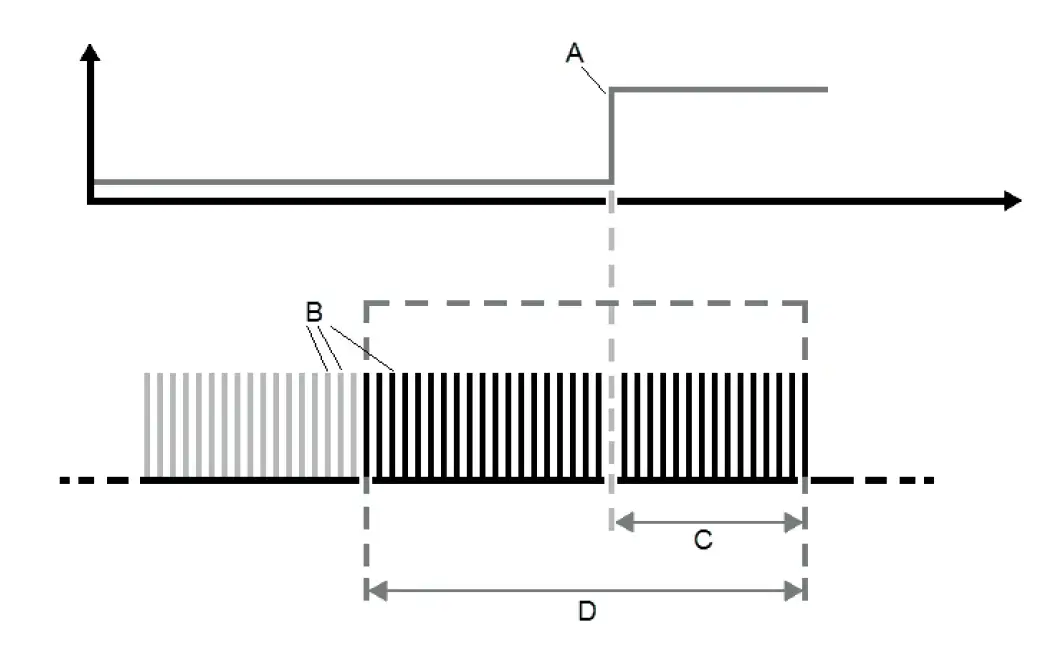
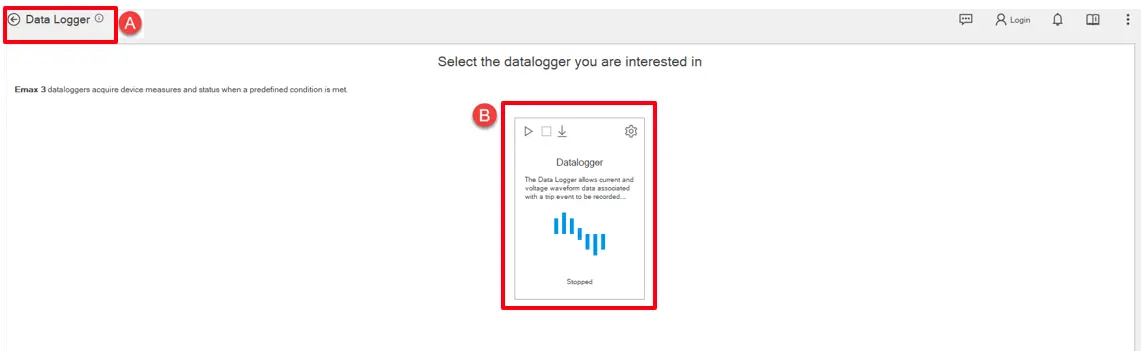


 只下载带有有用数据的录制间隔,以缩短下载时间。
只下载带有有用数据的录制间隔,以缩短下载时间。
Ekip Connect
Everything in view, all under control
Select your language
Select your language
数据记录器
经典视图中的路径:Datalogger>经典视图
函数描述
Datalogger 功能允许记录与触发事件相关的数据。记录的数据如下:
- 模拟测量,即相电流和线对线电压
- 数字事件,即保护事件或警报,断路器状态信号,保护跳闸。
重要提示:功能数据记录器需要辅助电压供应。
工作原理
当数据记录器被启用并激活时,设备通过填充和清空内部缓冲区(B)持续获取数据。
如果遇到触发事件(A),设备会立即或在用户可定义的时间(停止延迟)后中断采集。接下来,它将所有数据保存在窗口(D)中,然后可以下载到电脑进行读取和分析。
后续的录制会覆盖设备上的前一记录。
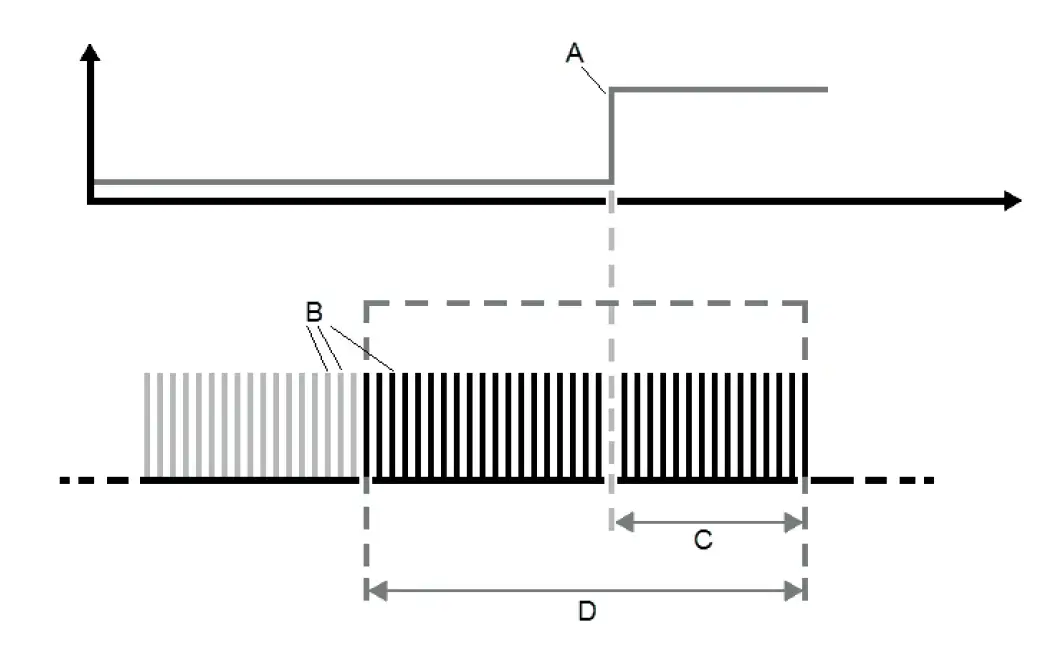
Ekip Connect中的Datalogger
通过 Ekip Connect 可以执行以下作:
- 启用/禁用该功能
- 开始/停止录制
- 配置录制参数
下载录音,使用功能数据查看器进行分析
>> 有关支持设备和各设备需求的详细信息,请参阅此处可查阅的文档9AKK108467A9238。
它的样子
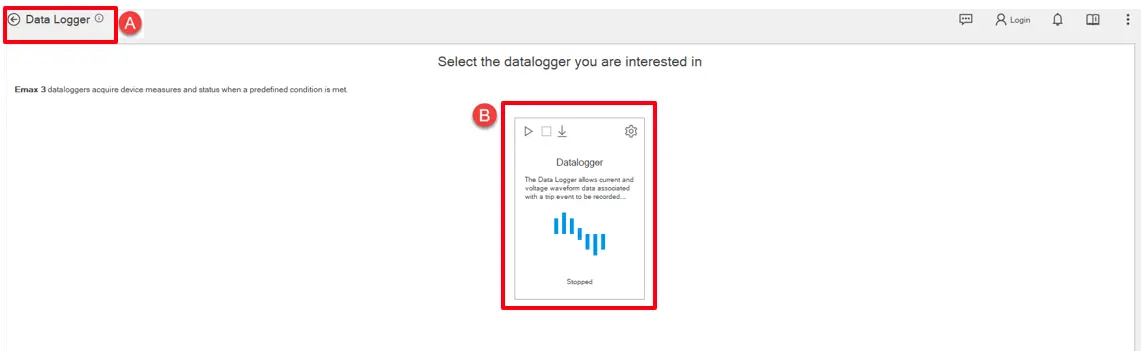
| 部件 | 描述 |
|---|---|
| 一个 | 返回菜单的按钮 工具 |
| B | 工具布局,可用于执行数据记录器作。 |
Datalogger layout tooltip

| 部件 | 描述 |
|---|---|
| 一个 | 工具提示按钮区域 开始: 开始数据记录器录制的按钮 停: 按钮用于完成正在运行的数据记录记录。 下载: 按下按钮下载录制的数据记录仪。该按钮仅在数据记录器停止时启用。 |
| B | 下载选项: 选项按钮可启用数据记录器并设置录音参数(寄存器数量、采样频率、停止延迟)。 |
| C | 动态标签以告知用户数据记录器的状态。可用状态为准备就绪、运行并停止。 |
设置数据记录器
配置主要在“选项”窗口完成,通过提示中的“下载选项”按钮进入。
期权窗口主要由两部分组成;“通用”和“触发”部分。
在“通用”部分,管理数据记录器的功能和常规配置。用户决定该数据记录器中寄存器的样本数量、采样频率和停止延迟。

| 元素 | 描述 |
|---|---|
| 启用数据记录器 | 一个启用/禁用数据记录功能的按钮 |
| 样本中寄存器数量 | 样本中寄存器数量(8、16、32) |
| 采样频率 | 数据收集频率。采样频率越高,录音时长越短。(1200, 2400, 4800, 9600) |
| 停止延迟 | 一个按钮可以设置停止延迟。它指的是触发事件后录音的持续时间(以秒为单位)。最大限制为10秒,且可用。 |
在 Trigger 部分 , 用户从触发事件列表中选择所需的触发器。
开始录音
- 设备连接并与Ekip Connect通信后,点击工具>数据记录器。
- 检查启用该功能的命令状态(下载选项——>启用)是否为 启用 。
- 点击
并在“通用”部分配置录制。
- 要取消更改,请点击 取消。要保存配置,点击 确定 :设置会自动保存并传输到设备。
- 点击 触发 器并设置触发类型。
- 要取消更改,请点击 取消。要保存配置,点击 确定:设置会自动保存并传输到设备。
- 点击 开始数据记录器:录制已初始化。
- 点击 停止数据记录r:录制已停止,准备下载。
重要提示:一旦启动,该功能无论连接状态和与 Ekip Connect 的通信状态如何,设备都会保持激活状态。
下载录音
- 设备连接并通信后,点击 下载数据记录器 。
注意:下载按钮仅在有录制时使用。
- 选择保存文件的位置和你想下载的录音间隔:Ekip Connect 保存一个 .abb 文件,按以下语法命名:CBTagName_Datalogger_YYYYMMDDhh:mm:ss。
注意:如果通过点对点连接与设备通信,下载文件可能需要5-10分钟。通过总线网络连接,作更快。
请参阅下表,该表显示了样本中频率和寄存器与可记录数据记录器文件大小的关系 。
采样 频率(Hz) | 数量 样本中的寄存器 | 规模 数据记录文件 |
|---|---|---|
| 1200 | 8 | 13.6 |
| 16 | 6.8 | |
| 32 | 3.4 | |
| 2400 | 8 | 6.8 |
| 16 | 3.4 | |
| 32 | 1.7 | |
| 4800 | 8 | 3.4 |
| 16 | 1.7 | |
| 32 | 0.85 | |
| 9600 | 8 | 1.7 |
| 16 | 0.85 | |
| 32 | 0.425 |